Rumah >Tutorial perisian >aplikasi mudah alih >Cara mengambil tangkapan skrin pada komputer anda Perkara yang mesti dibaca untuk pemula: 7 cara untuk mengambil tangkapan skrin pada komputer anda
Cara mengambil tangkapan skrin pada komputer anda Perkara yang mesti dibaca untuk pemula: 7 cara untuk mengambil tangkapan skrin pada komputer anda
- 王林ke hadapan
- 2024-04-23 13:10:351481semak imbas
Masalah mengambil tangkapan skrin pada komputer anda? Editor PHP Yu dengan teliti menyusun 7 kaedah tangkapan skrin komputer yang praktikal dan berkesan. Sama ada anda pengguna Windows, macOS atau Linux, terdapat penyelesaian untuk anda. Datang dan lihat, kuasai kemahiran tangkapan skrin yang mudah, dan ucapkan selamat tinggal kepada operasi yang rumit!
Apabila menggunakan komputer untuk kerja, kita sering menggunakan fungsi tangkapan skrin Jadi apakah cara yang baik untuk mengambil tangkapan skrin? Jika anda ingin menangkap gambar yang panjang, grafik yang tidak teratur dan mengekstrak teks daripada tangkapan skrin, bagaimanakah anda harus melakukannya? Hari ini, izinkan He Hanqian mengesyorkan beberapa kaedah tangkapan skrin untuk anda membantu anda menyelesaikan masalah di atas dengan mudah.


1. Kombinasi kekunci: Win+Shift+S
Win+Shift+S ialah gabungan kekunci tangkapan skrin yang disertakan dengan sistem Win10, termasuk tangkapan skrin segi empat tepat, tangkapan skrin bentuk arbitrari, tangkapan skrin tetingkap dan penuh -skrin tangkapan skrin Apabila terdapat pelbagai fungsi untuk dipilih, He Hanqian sering menggunakan sebarang bentuk untuk mengambil tangkapan skrin.


2. Alat Snipping dan Sketching
Snipping and Sketching Tools juga merupakan alatan pemprosesan imej yang disertakan dengan sistem Win Klik pada menu mula di sudut kiri bawah untuk mencari alatan Snipping dan Sketching . Selepas mengklik untuk membuka, tekan dan tahan Kekunci Ctrl+N boleh mengambil tangkapan skrin Fungsi ini adalah sama dengan kombinasi kekunci Win+Shift+S.


3. Tangkapan skrin WeChat
Selepas log masuk ke WeChat, tahan kekunci Alt+A untuk mendayakan tangkapan skrin WeChat Anda juga boleh melaraskan saiz pemilihan, edit teks dan mozek fungsinya sangat berkuasa.


4. Tangkapan skrin QQ
Selepas log masuk ke QQ, tekan dan tahan kombinasi kekunci Ctrl+Alt+A untuk mendayakan tangkapan skrin QQ dan mengecam teks dalam gambar. Fungsi Lebih berkuasa daripada tangkapan skrin WeChat.


5. Pergi ke WeChat atau QQ untuk menangkap imej panjang dalam Excel Mula-mula pilih bahagian jadual yang anda ingin tangkap, kemudian Ctrl+C untuk menyalin dan tampalkannya dalam kotak edit WeChat atau QQ untuk menghasilkan imej yang panjang salin atau potong Ia sedia untuk digunakan apabila anda keluar.


6. Kekunci pintasan: PrintScreenSysRq
PrintScreenSysRq ialah gabungan kekunci bagi Skrin Cetak (skrin salinan) dan SysRq. Ia dahulunya dicantumkan di bahagian atas, tetapi kemudiannya digabungkan kawasan kekunci kawalan papan kekunci, ia juga berada di sebelah kanan kekunci F12 Tekan kekunci PrintSysRq untuk menangkap skrin penuh komputer tanpa sebarang perubahan atau tindak balas.


7 Kombinasi kekunci: Alt + PrintScreenSysRq
Alt + PrintScreenSysRq kombinasi kekunci boleh memintas antara muka operasi semasa, bar tugas tidak akan dipintas secara langsung, dan gambar yang dipintas secara langsung.
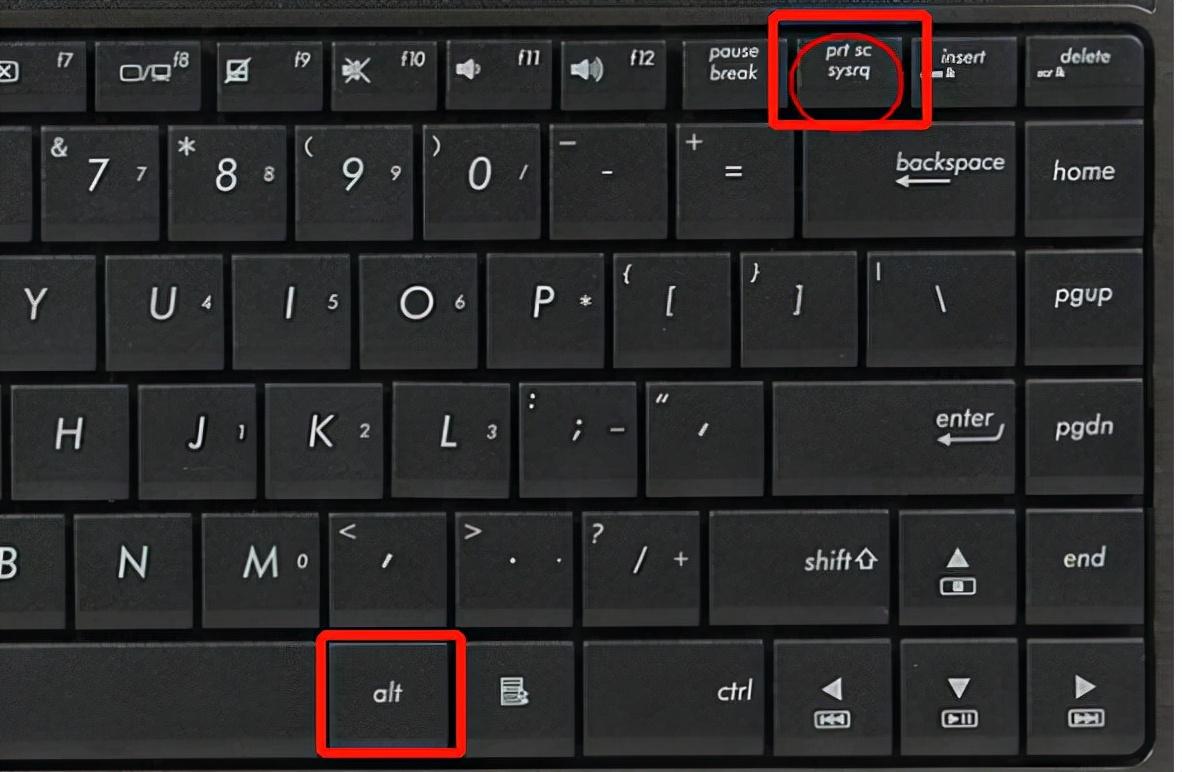
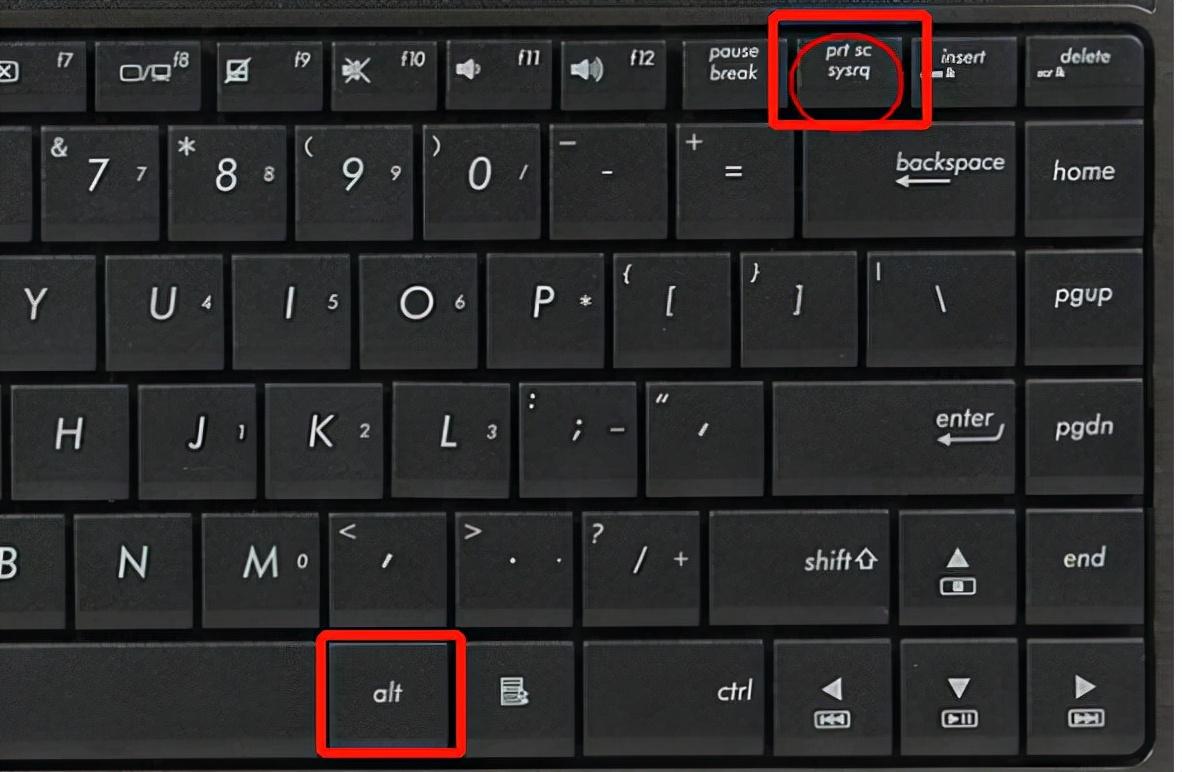
Itu sahaja perkongsian hari ini Kawan-kawan yang suka boleh follow kami dan kami akan mengesyorkan tip pejabat untuk anda setiap hari.
Di atas adalah semua kandungan yang dikongsikan dalam artikel ini, saya harap ia dapat membantu rakan-rakan adalah bagus, anda boleh memberinya suka! Jangan lupa untuk menyemak tapak web pembelajaran kami apabila anda berada dalam mood yang tidak baik!
Atas ialah kandungan terperinci Cara mengambil tangkapan skrin pada komputer anda Perkara yang mesti dibaca untuk pemula: 7 cara untuk mengambil tangkapan skrin pada komputer anda. Untuk maklumat lanjut, sila ikut artikel berkaitan lain di laman web China PHP!

